이폼사인에서는 각 템플릿 별로 멤버 또는 그룹에게 3가지 권한을 부여할 수 있습니다.
- 템플릿 사용 권한
- 템플릿 수정 권한
- 문서 관리 권한
1. 템플릿 사용 권한
- 템플릿 별로 템플릿 사용자를 지정할 수 있습니다.
- 템플릿 사용자로 지정되면 ‘템플릿으로 문서 작성’ 메뉴 화면에서 해당 템플릿으로 문서를 작성할 수 있습니다.
템플릿 사용 권한을 부여하는 방법
이 작업은 템플릿 관리 또는 대표 관리자 권한이 필요합니다.
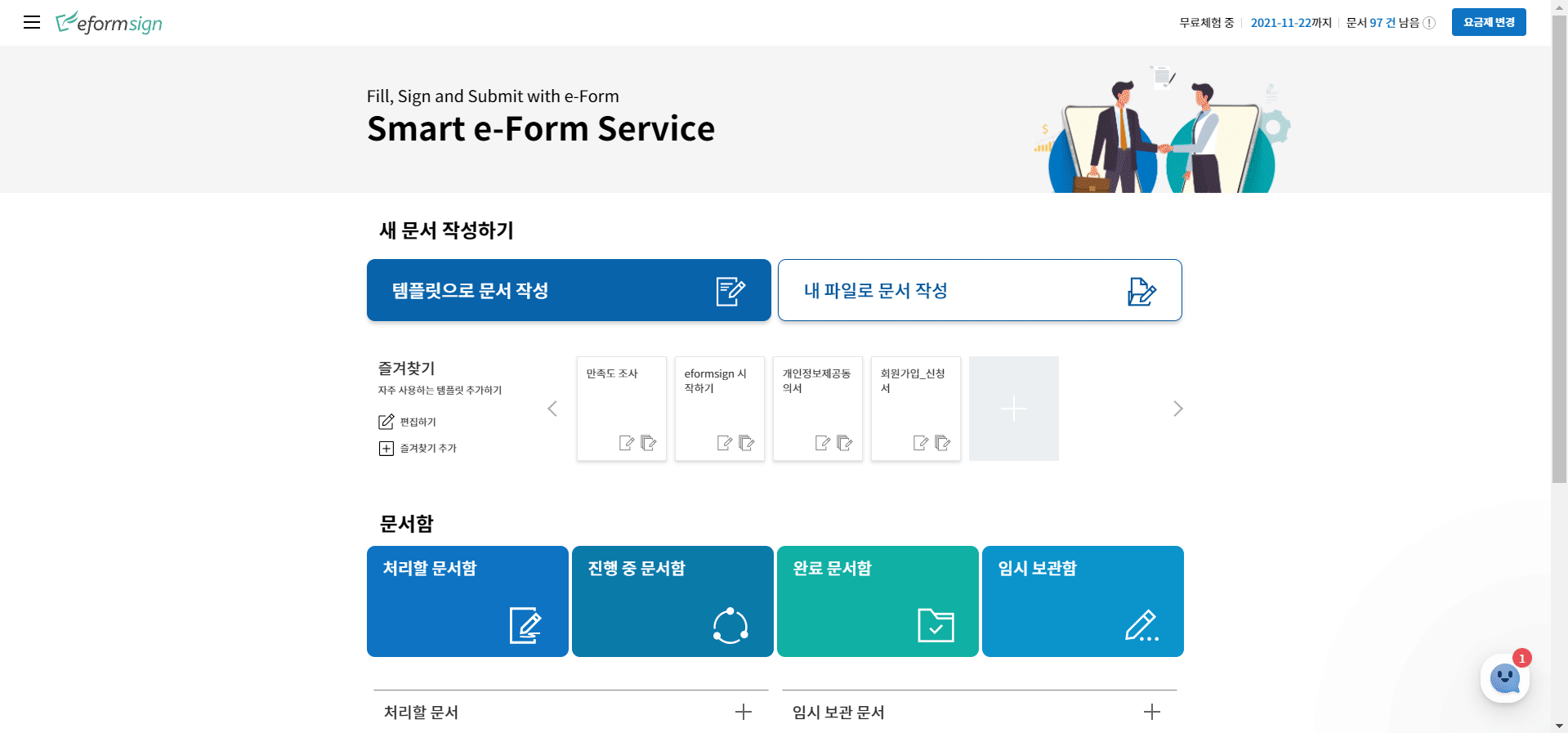
- 이폼사인에 로그인합니다.
- 대시보드 메뉴의 템플릿 관리로 이동합니다.
- 템플릿 설정 버튼(⚙️)을 클릭합니다.
- 권한 설정 탭으로 이동합니다.
- 템플릿 사용 권한 구역으로 이동합니다.
- 템플릿 사용 권한을 부여할 그룹이나 멤버 또는 전체를 선택합니다.
- [저장] 버튼을 클릭합니다.
2. 템플릿 수정 권한
- 템플릿 별로 멤버 또는 그룹에게 템플릿 수정 권한을 부여할 수 있습니다.
- 템플릿 수정 권한이 있는 멤버는 해당 템플릿을 수정할 수 있습니다.
템플릿 수정 권한을 부여하는 방법
이 작업은 템플릿 관리 또는 대표 관리자 권한이 필요합니다.
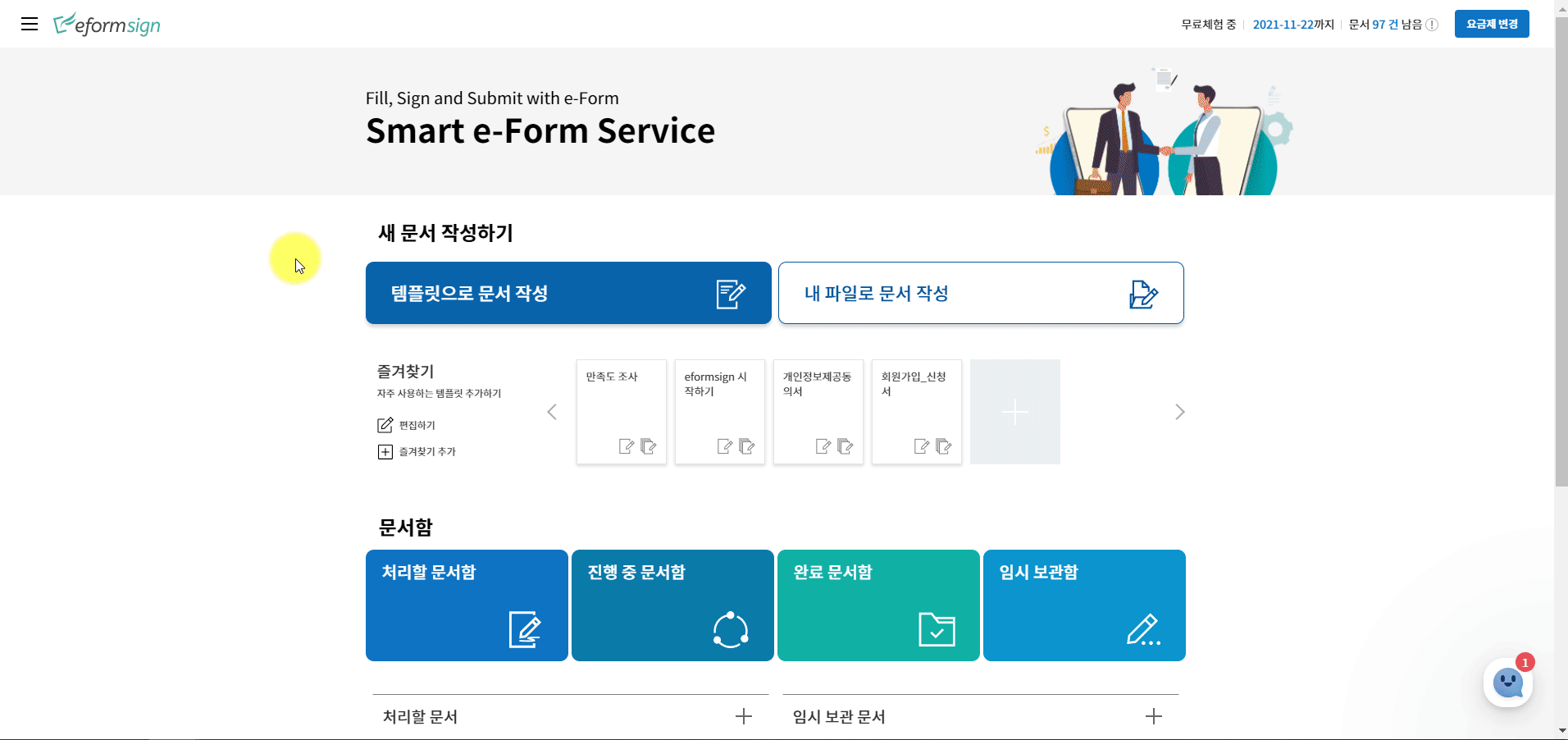
- 이폼사인에 로그인합니다.
- 대시보드 메뉴의 템플릿 관리로 이동합니다.
- 템플릿 설정 버튼(⚙️)을 클릭합니다.
- 권한 설정 탭으로 이동합니다.
- 템플릿 수정 권한 구역으로 이동합니다.
- 템플릿 수정 권한을 부여할 그룹이나 멤버를 선택합니다.
- [저장] 버튼을 클릭합니다.
3. 문서 관리 권한
- 템플릿 별로 생성된 문서와 문서에 입력된 데이터를 관리합니다.
- 문서 관리 권한이 부여되면 ‘문서 관리‘ 메뉴에서 해당 템플릿으로 작성된 문서를 열람, 취소, 삭제, 다운로드(PDF, CSV) 할 수 있습니다.
문서 관리 권한을 부여하는 방법
이 작업은 대표 관리자 권한이 필요합니다.
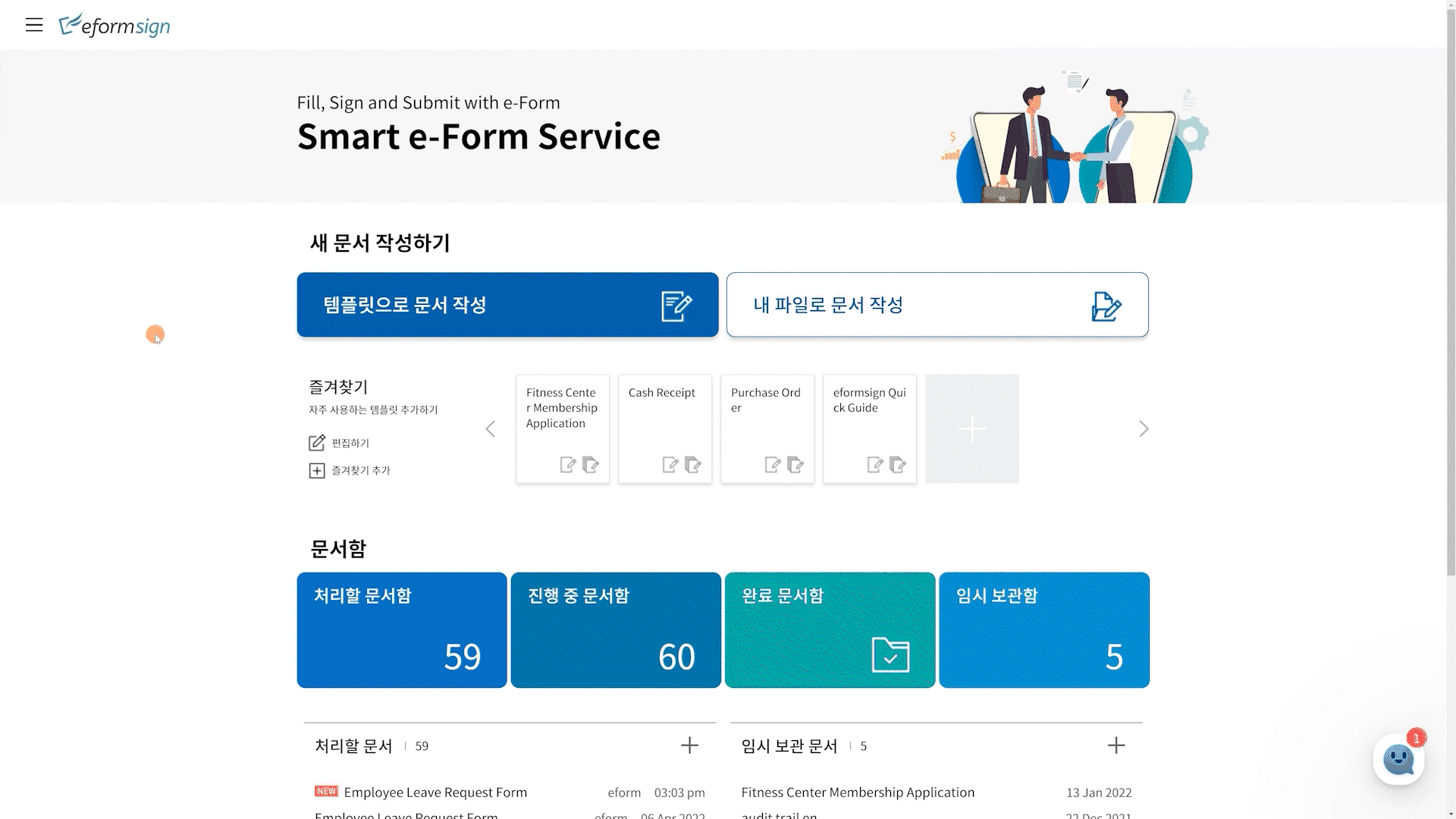
- 대표 관리자로 로그인하세요.
- 회사 관리> 문서 관리자 설정 메뉴로 이동하세요.
- 화면 우측 상단의 문서 관리자 추가 버튼을 클릭하세요.
- 문서 관리자 추가 팝업에서 문서 관리자로 추가할 그룹 또는 멤버를 선택하세요.
- 문서 관리자 목록에 추가된 문서 관리자의 설정 버튼을 클릭하세요.
- 문서 작성자 및 문서 종류 등 문서 조건을 선택하고 우측의 관리 범위 선택에서 해당 문서에 대한 관리 범위를 선택 후 저장을 클릭하세요.


[…] 이폼사인 권한 종류 ③ 템플릿 사용, 템플릿 수정 및 문서 관리 […]
Comments are closed.